Heim >häufiges Problem >Wie kann man den Absturz von Wolfenstein 2 beim Schreiben eines Dumps beheben?
Wie kann man den Absturz von Wolfenstein 2 beim Schreiben eines Dumps beheben?
- WBOYWBOYWBOYWBOYWBOYWBOYWBOYWBOYWBOYWBOYWBOYWBOYWBnach vorne
- 2023-04-26 09:16:073004Durchsuche
Wolfenstein 2 ist ein hoch angesehenes Actionspiel, das über 90 % der Leute mag. Das Abenteuer und der Nervenkitzel des Spiels machen den Spielern den Atem, und eines der größten Dinge am Spiel ist die Grafik. Einige Benutzer haben jedoch den Fehler „Wolfenstein 2 konnte den Absturzspeicherauszug nicht schreiben “ gemeldet und konnten daher nicht effektiv auf das Spiel zugreifen.
Wenn Sie jedoch auch mit dem gleichen Problem konfrontiert sind, machen Sie sich keine Sorgen, denn es gibt nur wenige fortschrittliche Lösungen zur Behebung solcher Störungen. Aber bevor Sie nach der Lösung suchen, müssen Sie die Hauptgründe für den Fehler „Wolfenstein 2 konnte keinen Absturzdump schreiben“ kennen. Die Gründe dafür sind unten aufgeführt.
Warum erhalte ich die Fehlermeldung „Wolfenstein 2 konnte den Absturzspeicherauszug nicht schreiben“?
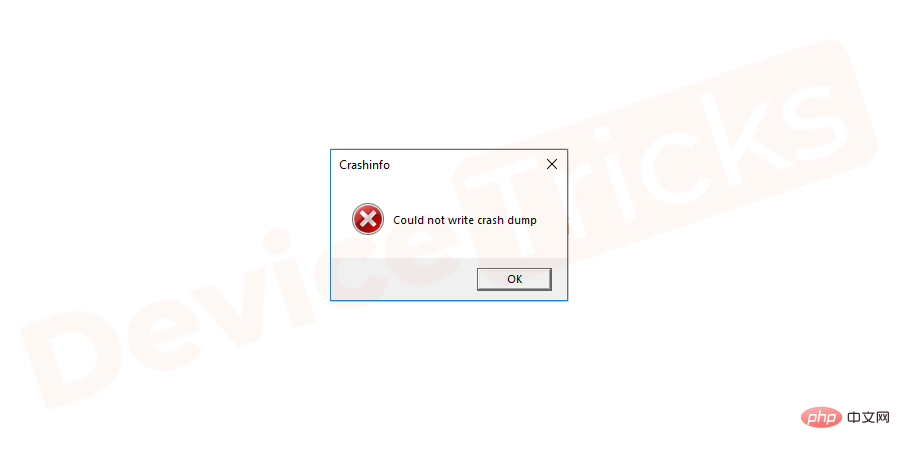
Die bekanntesten Gründe für das Problem „Wolfenstein 2 konnte keinen Crash-Dump schreiben “ sind Grafiken Karte. Auch die Verwendung einer veralteten Grafikkarte ist ein Grund für diesen Fehler. Der zweite Grund ist eine unsachgemäße Installation des Spiels. Wenn die Einstellungen des Spiels auf Ihrem Computer nicht richtig konfiguriert sind, werden Sie solche Fehler auf Ihrem Computerbildschirm finden.
Wie behebt man den Fehler „Wolfenstein 2 konnte keinen Crash-Dump schreiben“?
Jetzt kennen Sie die Gründe für das Problem. Beginnen wir also mit dem Hauptgrund und beginnen mit der Reparatur Ihrer Grafikkarte. Um Ihre Grafikkarte zu aktualisieren, müssen Sie zunächst nur diese Schritte effizient ausführen.
Grafikkarte aktualisieren
- Drücken Sie die Taste Windows+R, um #🎜🎜 zu öffnen # „Ausführen“Box. Geben Sie in das Feld „
- devgmgmt.msc“ ein und klicken Sie auf die Schaltfläche OK.
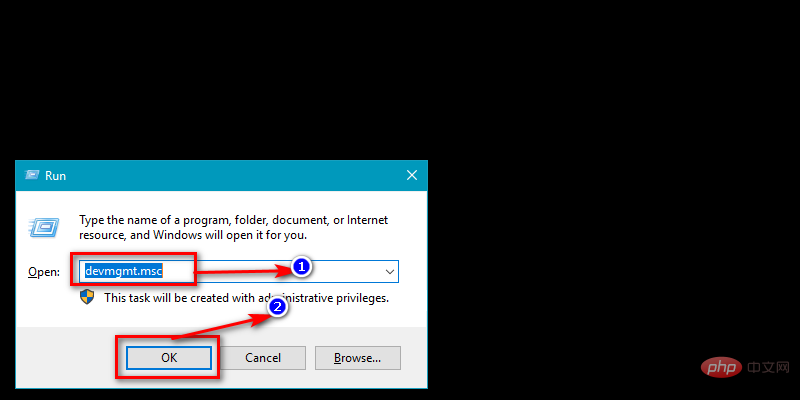
- „Anzeigeadapter“
- aus der Liste aus und klicken Sie auf den Pfeil Schaltflächen erweitern den Treiber.
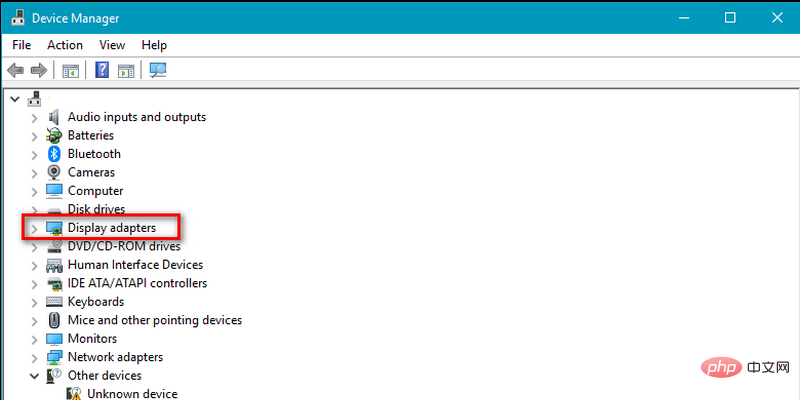
- „Aktualisieren“. Treiberprogramm".
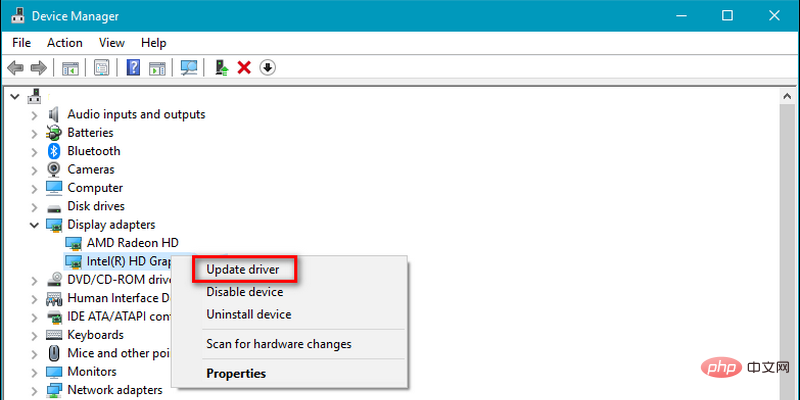
- Automatisch nach aktualisierter Treibersoftware suchen
- “. Entspannen Sie sich jetzt und lassen Sie Windows seine Arbeit erledigen. Wenn Sie nach dem Aktualisieren des Treibers immer noch die Fehlermeldung „
“ auf Ihrem PC-Bildschirm erhalten, fahren Sie mit dem nächsten Schritt fort Lösung: Diesmal müssen Sie die Kompatibilitätseinstellungen ändern. 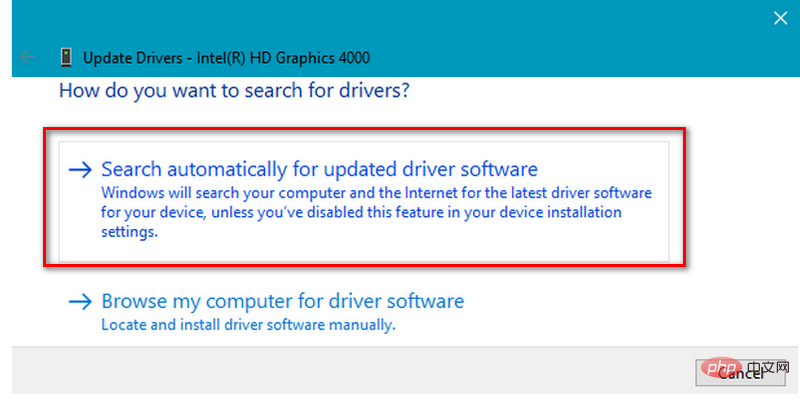
- Ändern Sie die Kompatibilitätseinstellungen Ihres Spiels.
Navigieren Sie zu Steam.exe#, die auf Ihrem Computer gespeichert ist 🎜🎜 #Datei und wählen Sie die Anwendungsdatei aus.
- Nachdem Sie die Steam-Anwendungsdatei ausgewählt haben, klicken Sie mit der rechten Maustaste darauf und wählen Sie
- „Eigenschaften“.
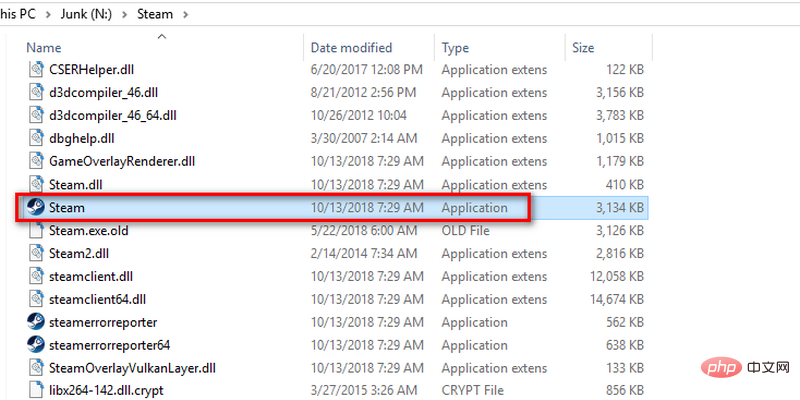
- Danach erscheint auf dem Bildschirm ein neues Fenster mit mehreren Registerkarten oben. einzeln Klicken Sie auf die Registerkarte
- „Kompatibilität“ .
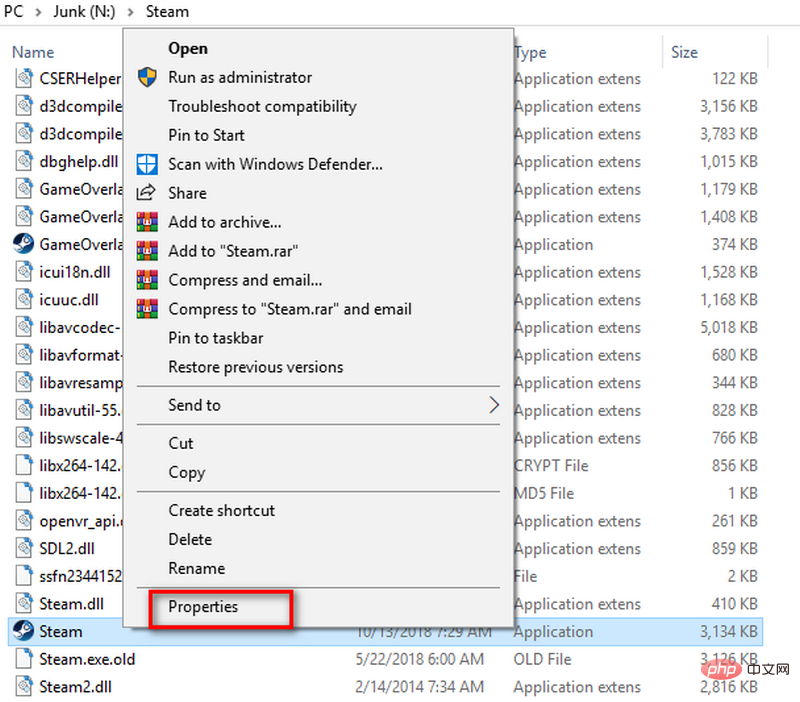
- Scrollen Sie nun auf der Seite nach unten und klicken Sie auf das Symbol
- Einstellungen für hohe DPI ändern.
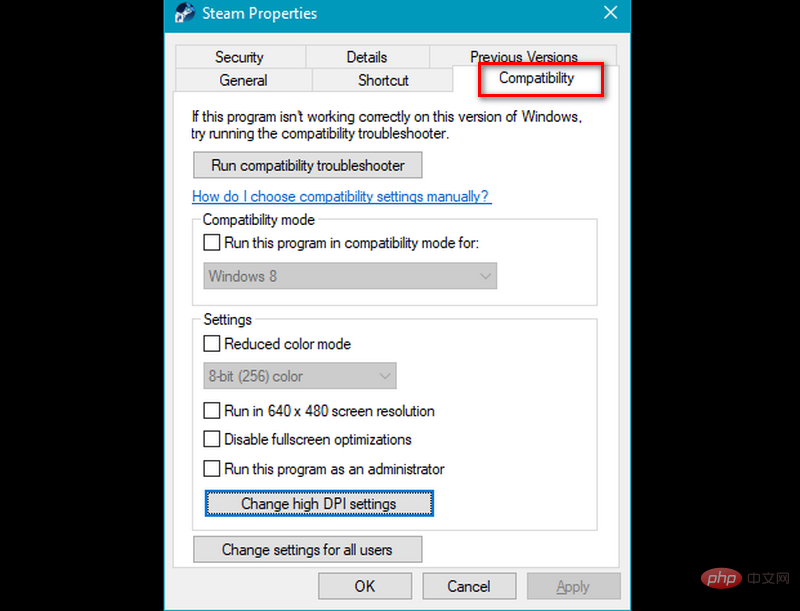
- Bald finden Sie ein Popup auf Ihrem Bildschirm. Gehen Sie zu #🎜🎜 #" Skalierungsverhalten bei hoher DPI überschreiben“
- und klicken Sie auf das Feld „Skalierungsverhalten bei hoher DPI überschreiben, Skalierungsausführender “.
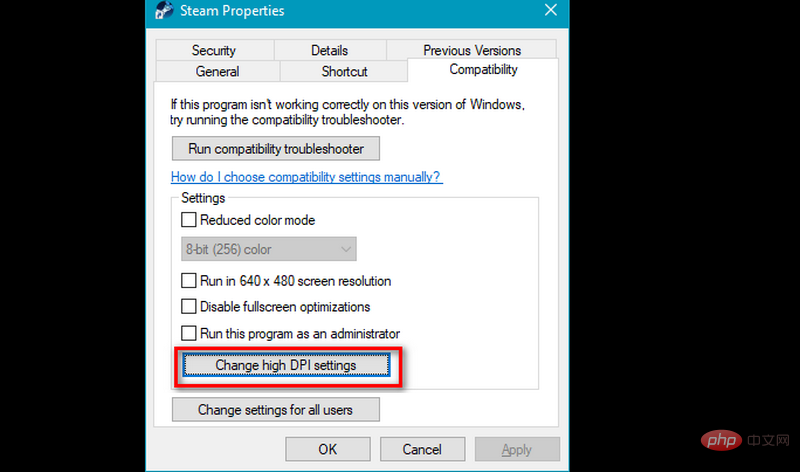
- Nach dem Klicken auf das Kontrollkästchen wird ein Dropdown-Menü aktiviert und „Bewerbung“ wird daraus ausgewählt.
- Klicken Sie nach Abschluss der Aufgabe auf die Schaltfläche „OK“.
Laden Sie den neuesten Patch herunter und installieren Sie ihn
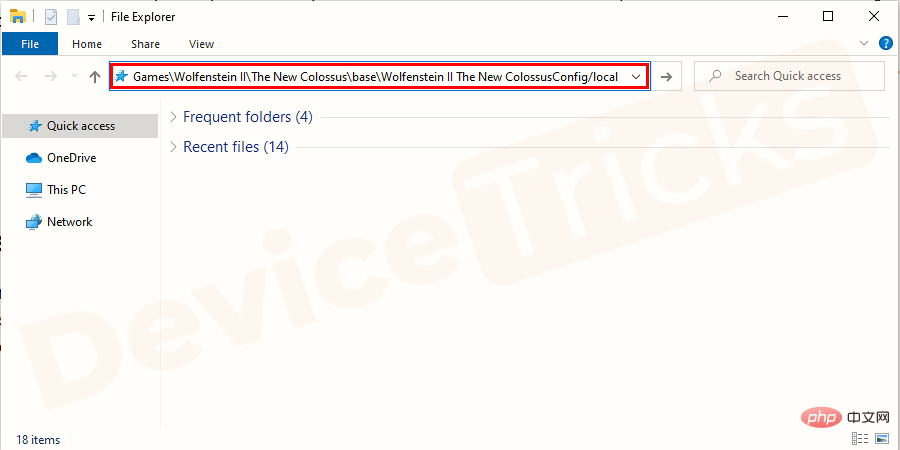
- Wählen Sie im Ordner das Profil aus und löschen Sie es , falls es gefunden wird.
- Das war’s; jetzt startenden Computer und sehen Sie die Wirkung.
Deaktivieren Sie Ihr Grafikgerät vorübergehend.
Viele Benutzer berichteten, dass der Fehler durch das Deaktivieren des Grafikgeräts nicht durch das Schreiben eines Crash-Dumps behoben werden konnte. Versuchen Sie, das Grafikgerät zu deaktivieren, um dieses Problem zu beheben. Gehen Sie dazu wie folgt vor:
- Öffnen Sie den Geräte-Manager auf Ihrem Computer.
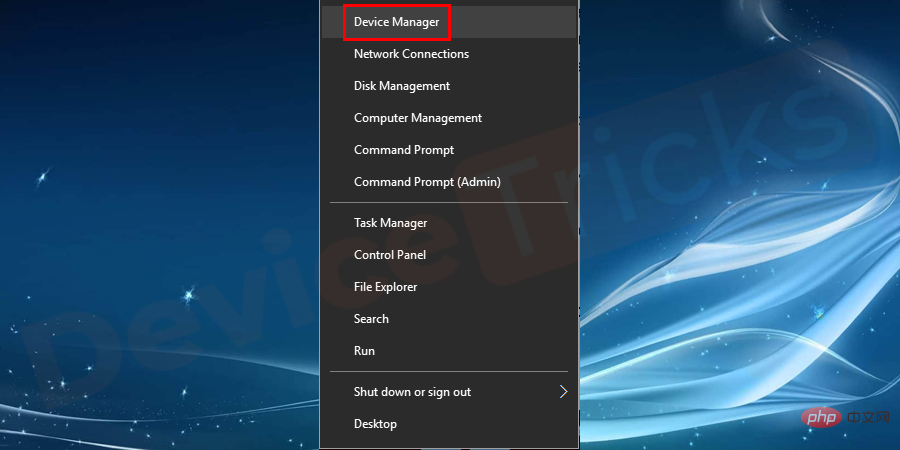
- Gehen Sie zu Display-Adapter.
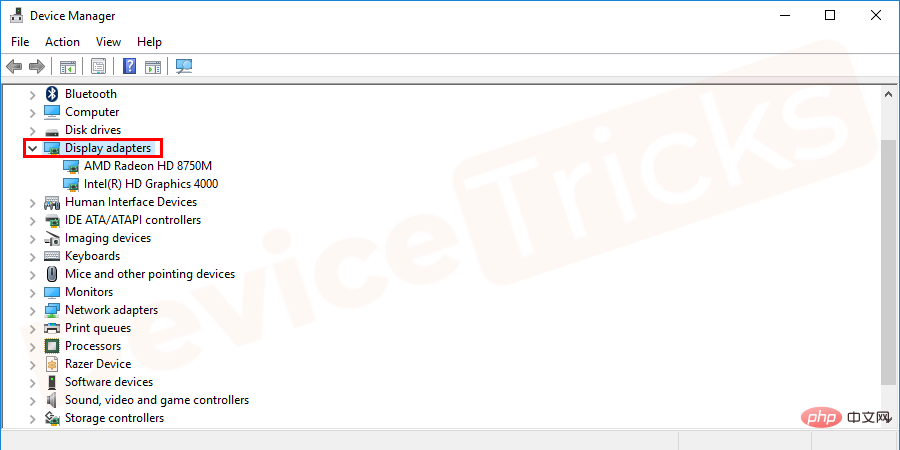
- Klicken Sie mit der rechten Maustaste auf Ihre Grafikkarte und wählen Sie Gerät deaktivieren.
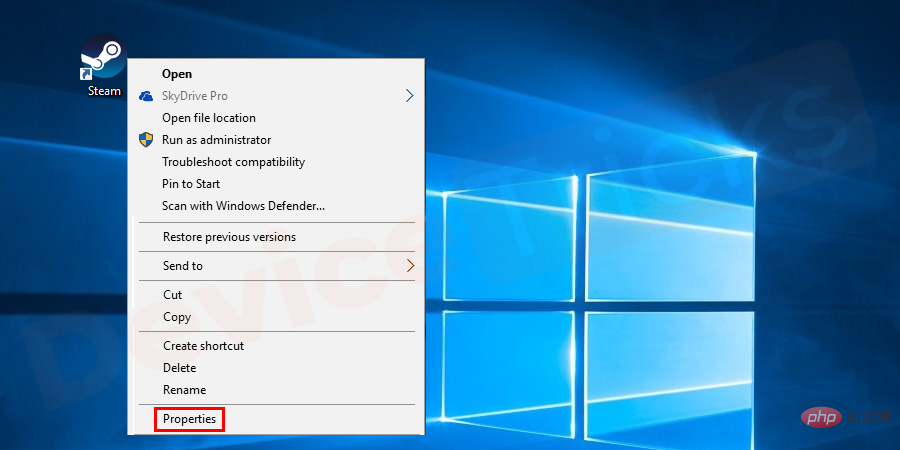
- Gehen Sie zur Registerkarte Kompatibilität und aktivieren Sie die Option Dieses Programm im Kompatibilitätsmodus ausführen.
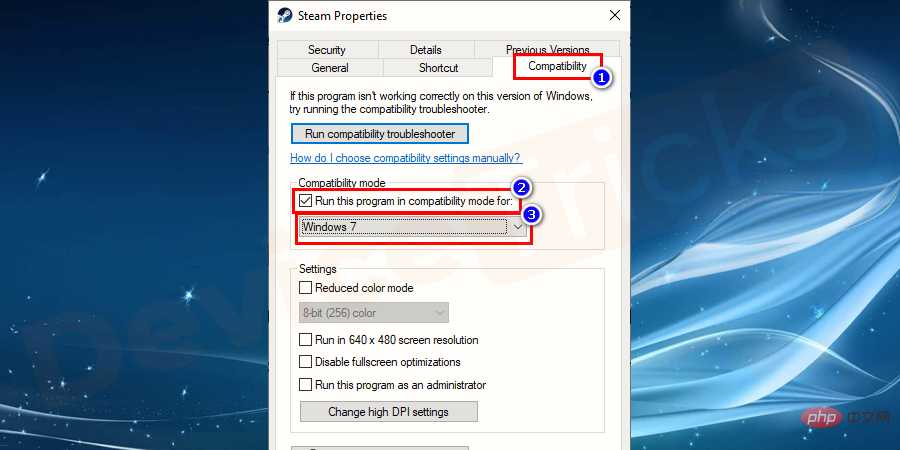
- Wählen Sie Windows 7 aus der Dropdown-Liste aus und klicken Sie zur Bestätigung auf Übernehmen und OK.
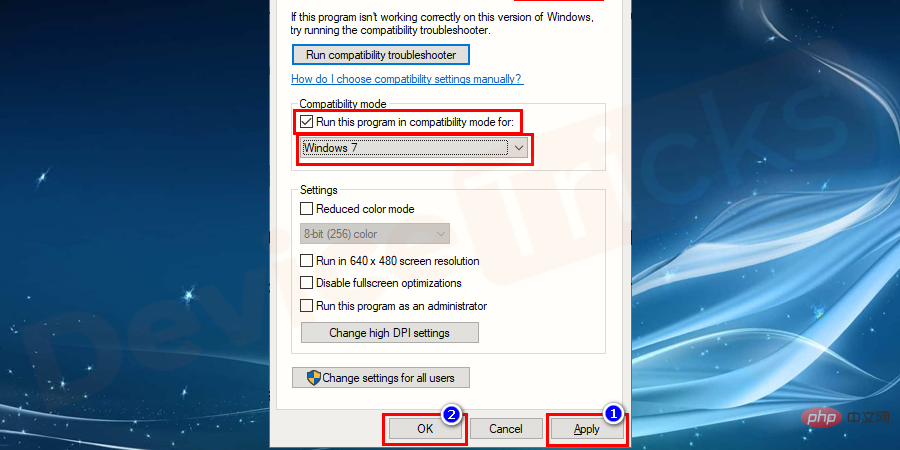
Überprüfen Sie, ob die Spieldateien fehlen oder beschädigt sind.
Wenn eine Datei fehlt oder beschädigt ist, läuft Ihr Spiel nicht reibungslos. Sie müssen überprüfen, ob alle Dateien verfügbar sind und ordnungsgemäß funktionieren:
- Starten Sie Steam und gehen Sie zum Abschnitt Spiele Bibliothek .
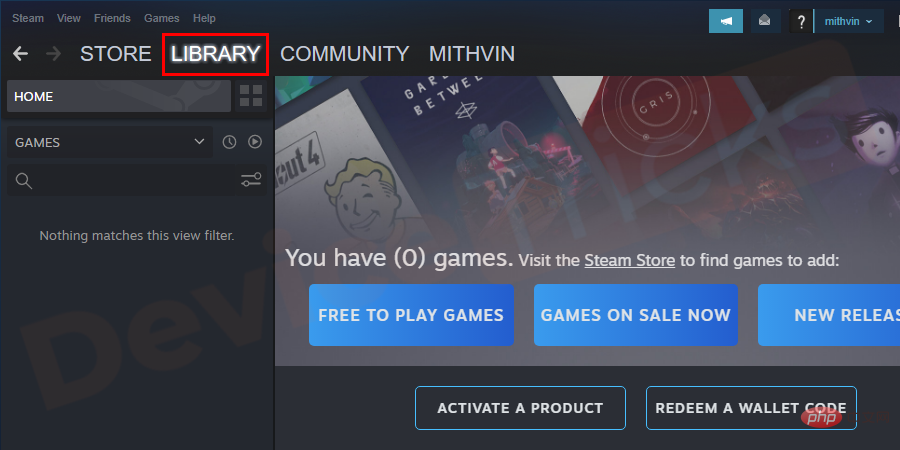
- Rechtsklick auf Wolfenstein II und wählen Sie Eigenschaften.
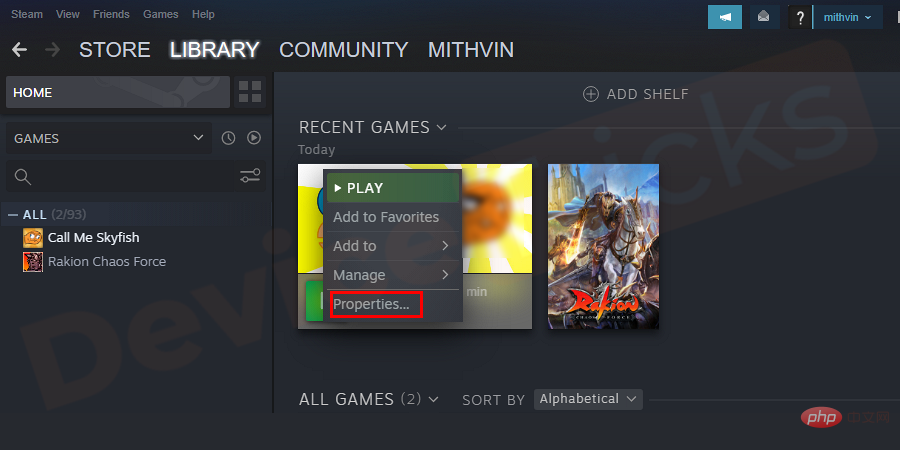
- Gehen Sie zur Registerkarte Lokale Dateien und wählen Sie die Option Spieldateiintegrität überprüfen.
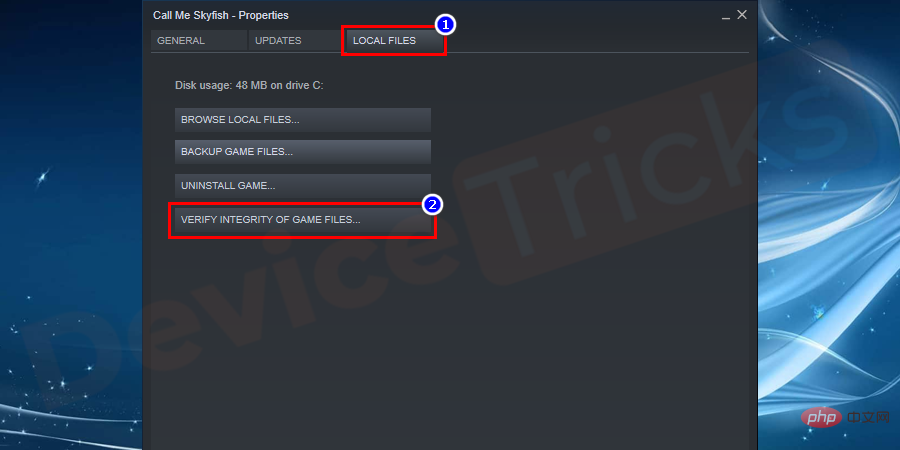
- Nach Abschluss führe das Spiel aus und überprüfe es auf Fehler.
Das obige ist der detaillierte Inhalt vonWie kann man den Absturz von Wolfenstein 2 beim Schreiben eines Dumps beheben?. Für weitere Informationen folgen Sie bitte anderen verwandten Artikeln auf der PHP chinesischen Website!

